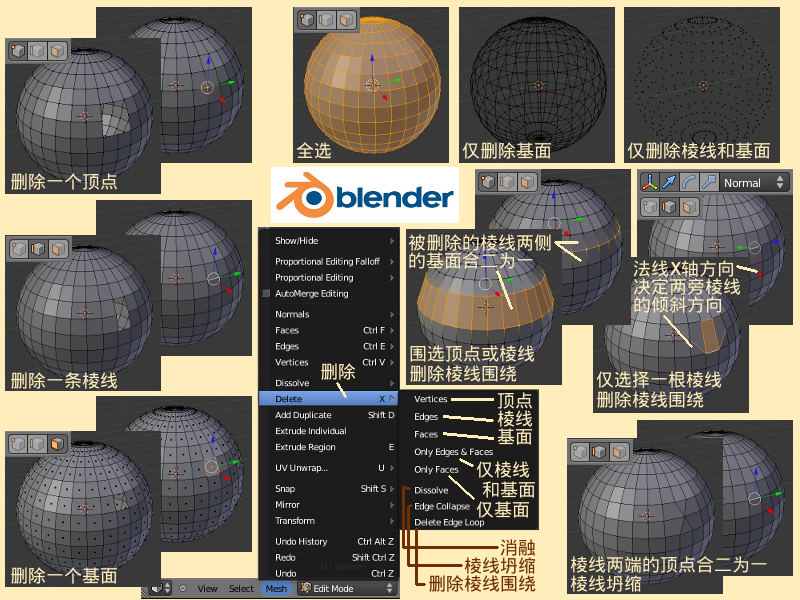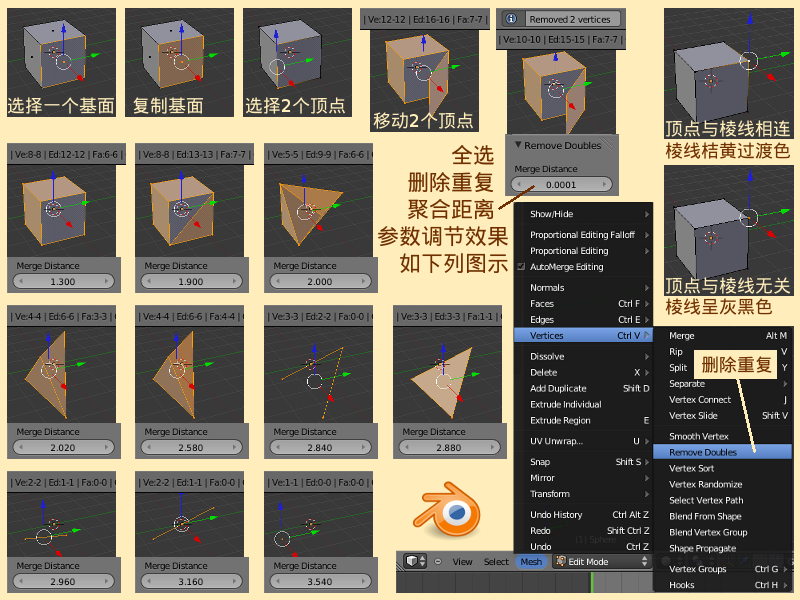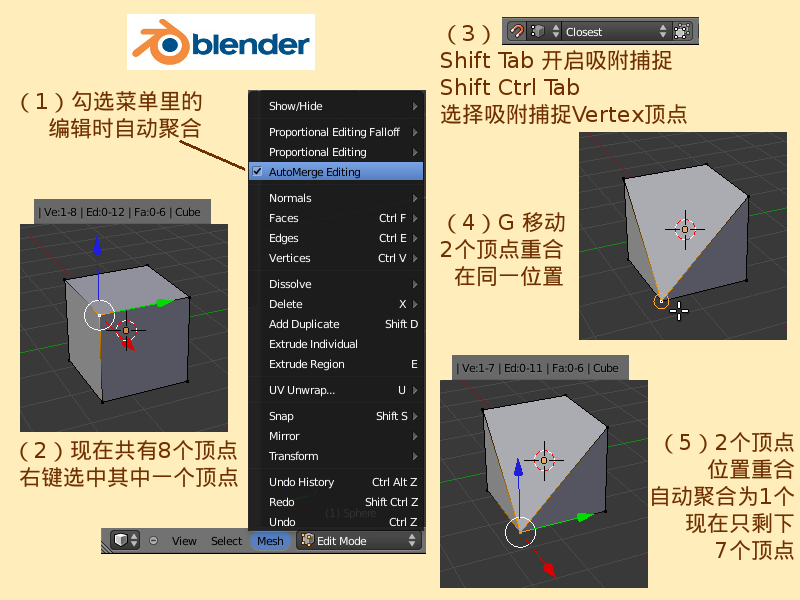Blender2.5x-2.6完全教程 3.3.5
来自Ubuntu中文
第 3.3.5 节 删除点线面 (delete)
在Edit编辑模式View视图下方Mesh网格菜单里,有一个Delete删除命令子菜单(快捷键 X),可用于Delete selected vertices, edges or faces删除已选中的顶点、棱线或基面。Delete删除命令的子菜单里,提供了许多不同的删除方式,可以按需要灵活地选用。如下表所示:
| Vertices | 顶点 | Delete selected vertices, edges or faces | 删除顶点,同时删除与其相连的棱线和基面 |
| edges | 棱线 | Delete selected vertices, edges or faces | 删除棱线,同时删除与其相连的基面 |
| Faces | 基面 | Delete selected vertices, edges or faces | 如果是独立的基面则同时删除与其顶点和棱线 |
| Only Edges & Faces | 仅棱线和基面 | Delete selected vertices, edges or faces | 仅删除棱线和基面,保留顶点 |
| Only Faces | 仅基面 | Delete selected vertices, edges or faces | 仅删除基面,保留顶点和棱线 |
| Dissolve | 消融 | Dissolve geometry | 消融为一个多边形基面(请参考第 3.3.4 节) |
| Edge Collapse | 棱线坍缩 | Collapse selected edges | 把已选中棱线坍缩为一个顶点 |
| Delete Edge Loop | 删除棱线围绕 | Delete an edge loop by merging the face on each side to a single face loop | 删除棱线并把棱线两侧的基面合并为一个基面 |
- View视图里默认已有并已选中Cube立方体 ⇒ X 删除,回车确认 ⇒ Shift A 添加 ⇒ Mesh 网格物体 ⇒ UV Sphere 经纬球 ⇒ Tab 切换到编辑模式 ⇒ 按着Alt键不放,鼠标右键点击经纬球上任意一条横向棱线 ⇒ 现在选中了一圈横向的顶点(即选中了一圈纬线) ⇒ X 删除 ⇒ 在弹出的菜单中选择Delete Edge Loop删除棱线围绕 ⇒ 可以看到,被选中的一圈纬线(顶点)都被删除了,原本被选中的各条纬线两旁的基面都分别合并成了一个长条形的基面
- 继续上例 ⇒ Ctrl Z 撤销刚才的操作,回到一个完整的经纬球状态 ⇒ Ctrl Tab 2 切换为棱线选择模式(请参考第 3.1.2 节) ⇒ 鼠标右键点击选中任意一根棱线 ⇒ X 删除 ⇒ 在弹出的菜单中选择Delete Edge Loop删除棱线围绕 ⇒ 可以看到,被选中的棱线被删除了,这条被删除的棱线两旁的基面,合并成了一个长条形的基面。与被删除棱线两端串连的两条棱线,都连接到了长条形基面的一端。注意:连接到长条形基面的哪一端,其实这个方向是由被删除棱线的法线基准的X坐标来确定的。 ⇒ Ctrl Z 撤销刚才的操作,回到一个完整的经纬球状态 ⇒ Alt Spacebar(空格)切换导向基准 ⇒ 在弹出的Orientation导向基准菜单中选择Normal法线(请参考第 2.2.3 节) ⇒ 可以看到,被删除棱线的法线基准的X轴指向的方向,就是在执行Delete Edge Loop删除棱线围绕命令之后,与被删除棱线两端串连的两条棱线改变所连接顶点的方向。
删除重复的点线面——
在构造一个复杂的物体时,常常会在Mesh网格部分遗留留下一些重复的、多余的点线面,它们有时会影响到我们对同一位置的其它点线面的选取和操作。在Edit编辑模式View视图下方Mesh网格菜单里的Vertices顶点子菜单中,有一个Remove Doubles删除重复命令,其作用就是Remove duplicate vertices删除重复的顶点。
- View视图里默认已有并已选中Cube立方体 ⇒ ab 切换到编辑模式 ⇒ 鼠标右键点击选中任意一个顶点 ⇒ 可以看到,这个被选中的顶点是白色的,而与它相连的3根棱线则都各有一段桔黄色的渐变色 ⇒ Shift D 复制,但不要移动鼠标 ⇒ Esc 取消复制之后的移动,让新顶点留在原来的位置上 ⇒ 可以看到,这个新顶点是桔黄色的,由于它没有与任何棱线相连,所以它旁边的棱线都是灰色 ⇒ A 全不选 ⇒ 现在如果用鼠标右键点击刚才复制顶点的那个位置,则选中的总是那个复制出来的新顶点,无法直接选中立方体上的那个旧顶点。如果要选中旧顶点,只能这样做 ⇒ Ctrl Tab 2 切换为棱线选择模式 ⇒ 鼠标右键点击选中与旧顶点相连的一根棱线 ⇒ Ctrl Tab 1 切换为顶点选择模式 ⇒ 按着Shift键不放,鼠标右键点击棱线的另一端的顶点,取消它的选中状态,这样就只剩下那个旧顶点被选中了。
- 继续上例,现在立方体的一个角上有一个重复的顶点 ⇒ A A 全不选,然后全选 ⇒ 注意看上方Info信息编辑器,显示着 Ve:9-9 | Ed:12-12 | Fa:6-6(请参考第 3.1.1 节) ⇒ Ctrl V 顶点子菜单 ⇒ 选择Remove Doubles删除重复 ⇒ 可以看到上方Info信息编辑器,显示着 Ve:8-8 | Ed:12-12 | Fa:6-6 重复的顶点已经被删除了。提示:Remove Doubles删除重复命令还可以删除同一位置上重复多次的顶点,或者重复的棱线或基面。
- 继续上例 ⇒ Ctrl Tab 3 切换为基面选择模式 ⇒ 鼠标右键点击选中任意一个基面 ⇒ Shift D 复制,但不要移动鼠标 ⇒ Esc 取消复制之后的移动,让新基面留在原来的位置上 ⇒ Ctrl Tab 1 切换为顶点选择模式 ⇒ 按着Shift键不放,鼠标右键点击新基面的同在一根棱线上的2个顶点,取消它们的选中状态,现在新基面只选中了2个顶点,它们也是同在一根棱线上 ⇒ G 移动,移动鼠标把2个顶点移到任意位置,点击鼠标左键确定 ⇒ 现在新基面只有两个顶点(一根棱线)仍处在立方体上,但这时新基面和立方体是相互脱离的、没有连接的2个Mesh网格部分 ⇒ A A 全不选,然后全选 ⇒ 注意看上方Info信息编辑器,显示着 Ve:12-12 | Ed:16-16 | Fa:7-7 ⇒ Ctrl V 顶点子菜单 ⇒ 选择Remove Doubles删除重复 ⇒ 可以看到上方Info信息编辑器,显示着 Ve:10-10 | Ed:15-15 | Fa:7-7 重复的顶点已经被删除了 ⇒ Ctrl Tab 3 切换为基面选择模式 ⇒ 鼠标右键点击选中新基面 ⇒ G 移动 ⇒ 移动鼠标,可以看到,移动新基面时,立方体的形状也被牵连发生改变,因为新基面已经是与立方体连接在一起的同一个Mesh网格部分。
Remove Doubles删除重复命令其实也是一个Merge聚合命令。执行该命令之后,在左侧Tool Shelf工具栏下方的Remove Doubles删除重复栏目里,有一个Merge Distance聚合距离参数,用于Minimum distance between elements to merge设定聚合元素的最小距离,
- 继续上例 ⇒ 按几下 Ctrl Z 撤销刚才几步操作,回到删除重复之前的全选状态 ⇒ Ctrl V 顶点子菜单 ⇒ 选择Remove Doubles删除重复 ⇒ 左侧Tool Shelf工具栏下方的Remove Doubles删除重复栏目 ⇒ Merge Distance聚合距离默认是0.0001 ⇒ 鼠标左键点按Merge Distance聚合距离参数,并向右拖动 ⇒ 随着数值的增大,可以看到立方体的形态也在发生变化 ⇒ Merge Distance聚合距离参数为1.300左右时,之前复制和移动的新基面不见了;参数为1.700~1.900左右时,立方体上多了一个三角形基面;参数为2.000左右时,立方体减少了几个顶点,这几个顶点被聚合了;参数为2.020~2.2820左右时,被聚合的顶点更多,只剩下4个顶点,组成一个四面体,或者只有两三个面;参数为2.840~2.880左右时,只剩下3个顶点,组成一个面或者只有两根棱线;参数为2.960~3.540左右时,只剩下一根棱线,或者只剩下一个顶点。
编辑时自动聚合——
在建模过程中,如果总是需要时不时进行一次“删除重复顶点”的操作,也实在是太麻烦了。好在Blender为我们提供了一个方便操作的选项,在Edit编辑模式View视图下方Mesh网格菜单里,可以勾选AutoMerge Editing编辑时自动聚合,这样就能Automatically merge vertices moved to the same location在顶点移动到相同的位置时自动聚合顶点。
- View视图里默认已有并已选中Cube立方体 ⇒ Tab 切换到编辑模式 ⇒ View视图下方Mesh网格菜单 ⇒ 勾选AutoMerge Editing编辑时自动聚合 ⇒ Shift Tab 开启Snapping吸附捕捉 ⇒ Shift Ctrl Tab 在弹出的Snap Type吸附捕捉元素类型菜单中,选择Vertex顶点 ⇒ 在视图下方的Snap Target吸附捕捉目标菜单里把默认的Closest保持不变(请参考第 3.1.4 节) ⇒ Ctrl Tab 1 切换为顶点选择模式 ⇒ 鼠标右键点击选中立方体上的一个顶点 ⇒ 注意看上方Info信息编辑器,显示着 Ve:1-8 | Ed:0-12 | Fa:0-6 ⇒ G 移动 ⇒ 把鼠标移动到立方体的一个顶点上,出现一个吸附捕捉的小圆圈,点击鼠标左键确定 ⇒ 可以看到,新基面被选中的顶点被移动到了立方体上 ⇒ 上方Info信息编辑器,显示着 Ve:1-7 | Ed:0-11 | Fa:0-6,由此可见,已经减少了一个顶点,也就是说,在新基面的顶点移动到了立方体上与其它顶点相同的位置时,这2个处在相同位置的顶点就被自动聚合了,显然,由这两个顶点组成的棱线也不存在了。